Dymo LabelManager Executive 640CB handleiding
Handleiding
Je bekijkt pagina 20 van 24
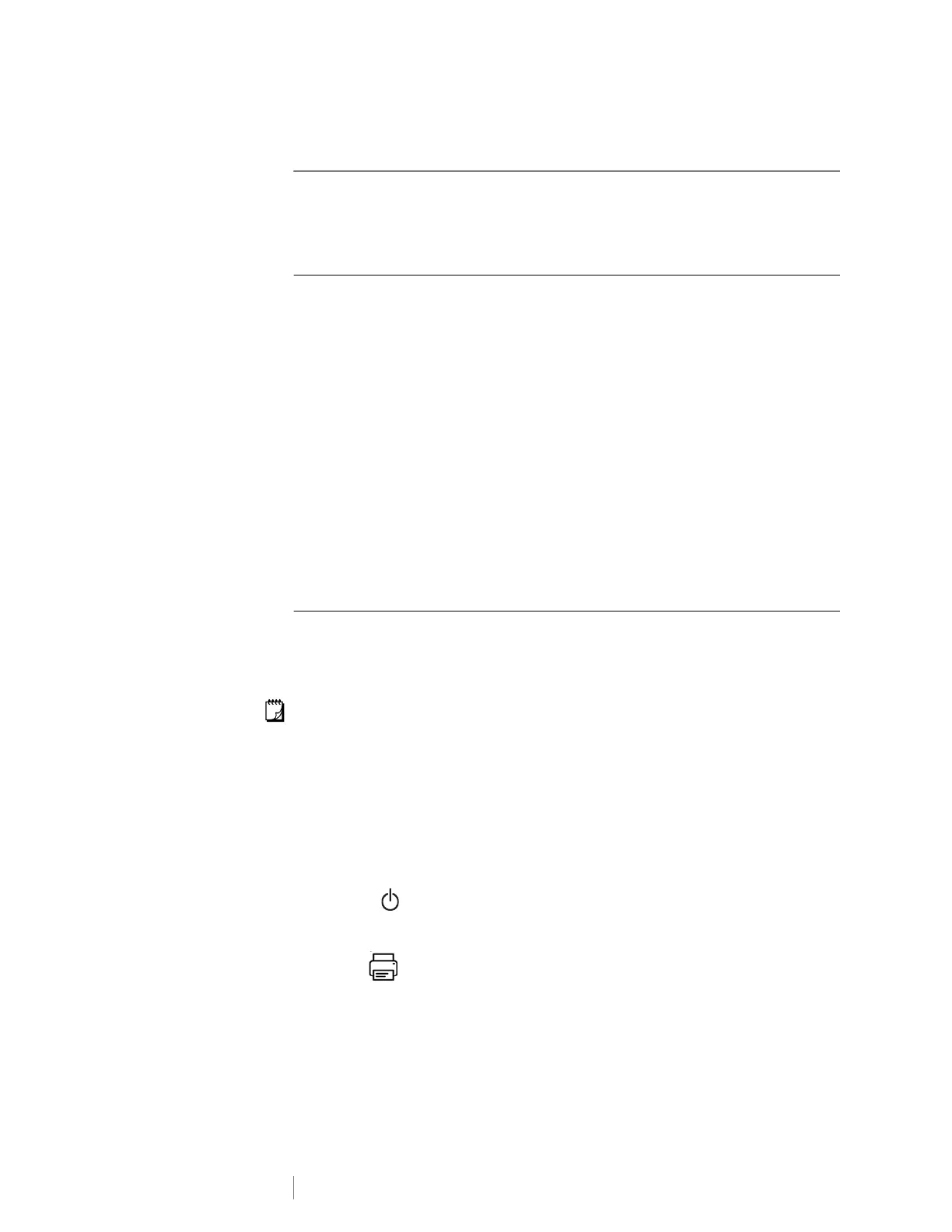
16
LabelManager Executive 640CB
Gebruikershandleiding
De labelmaker gebruiken met DYMO-software
U kunt labels printen direct vanaf de labelmaker, maar ook vanaf een computer of
mobiel apparaat.
Labels printen vanaf het bureaublad
U kunt de labelmaker via de meegeleverde USB-kabel op uw computer aansluiten.
De software installeren op een Windows
®
-systeem
1 Download de DYMO desktopsoftware van het gedeelte Ondersteuning op de
DYMO-website op www.dymo.com.
2 Sluit alle actieve Microsoft Office-toepassingen.
3 Dubbelklik op het installatiepictogram.
Na een paar seconden wordt het installatiescherm weergegeven.
4 Klik op Installeren en volg de instructies in het installatieprogramma.
De software op een macOS®
-
systeem installeren
1 Download de DYMO desktopsoftware van het gedeelte Ondersteuning op de
DYMO-website op www.dymo.com.
2 Dubbelklik op het installatiepictogram en volg de instructies op het scherm.
Labels printen vanaf een mobiel apparaat
U kunt labels printen vanaf een mobiel apparaat met behulp van een Bluetooth
®
-
verbinding en de app LabelManager Connect die beschikbaar is op de Apple
®
App Store of de Google Play
™
Store.
BLUETOOTH
®
-VERBINDING
Koppelen is niet meer nodig. De labelmaker maakt automatisch verbinding met
uw apparaat wanneer u print vanaf de app LabelManager Connect.
Labels printen
1 Zoek in de appstore van uw mobiele apparaat naar LabelManager Connect.
2 Schakel op uw mobiele apparaat Bluetooth en Locatievoorzieningen in en
zorg dat u binnen bereik bent (ongeveer 10 meter).
Voor een goede werking van de bluetoothverbinding zijn locatievoorzieningen
vereist. Uw locatie wordt door DYMO niet getraceerd of bewaard.
3 Druk op om de labelmaker in te schakelen.
4 Open de LabelManager Connect-app en selecteer een sjabloon of tik op
+
om uw label te ontwerpen.
5 Tik op om het label te printen.
De app zoekt naar de labelmaker en maakt er automatisch verbinding mee,
zolang deze is ingeschakeld en zich binnen het bereik van de app bevindt. Er
is geen koppeling nodig!
Zodra het printen is voltooid, wordt het label automatisch afgesneden.
6 Verwijder de beschermlaag van het label en breng het aan!
Raadpleeg het gedeelte Problemen oplossen als u problemen ondervindt bij het
printen.
Bekijk gratis de handleiding van Dymo LabelManager Executive 640CB, stel vragen en lees de antwoorden op veelvoorkomende problemen, of gebruik onze assistent om sneller informatie in de handleiding te vinden of uitleg te krijgen over specifieke functies.
Productinformatie
| Merk | Dymo |
| Model | LabelManager Executive 640CB |
| Categorie | Niet gecategoriseerd |
| Taal | Nederlands |
| Grootte | 2627 MB |